 Почему фрилансеры обходятся дороже штатной команды
Почему «собирать команду из фрилансеров» — не экономия, а ловушка. Разбираемся, как дешёвые подрядчики обходятся бизнесу в разы дороже.
Почему фрилансеры обходятся дороже штатной команды
Почему «собирать команду из фрилансеров» — не экономия, а ловушка. Разбираемся, как дешёвые подрядчики обходятся бизнесу в разы дороже.
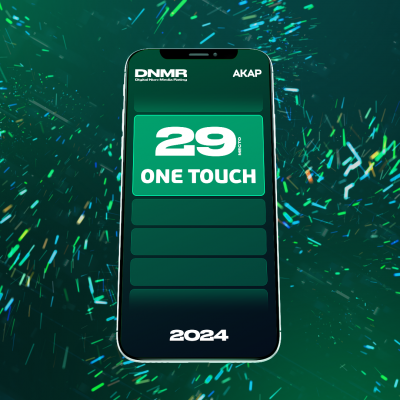 Digital Non-Media Rating 2024 АКАР
Попадание в любые рейтинги – это всегда приятно, а стабильный рост – залог успеха.
Digital Non-Media Rating 2024 АКАР
Попадание в любые рейтинги – это всегда приятно, а стабильный рост – залог успеха.
 Как бизнесу эффективно продвигать Telegram-каналы
Альтернативные способы продвижения Telegram в России: мнение эксперта Анатолия Емельянова
Как бизнесу эффективно продвигать Telegram-каналы
Альтернативные способы продвижения Telegram в России: мнение эксперта Анатолия Емельянова
 Как бизнес может решать проблему нехватки IT-кадров
В последние годы мы, как бизнес, сталкиваемся с нарастающей нехваткой квалифицированных IT-специалистов. Эта проблема уже давно вышла за рамки локальных рынков
Как бизнес может решать проблему нехватки IT-кадров
В последние годы мы, как бизнес, сталкиваемся с нарастающей нехваткой квалифицированных IT-специалистов. Эта проблема уже давно вышла за рамки локальных рынков
 От 5 звезд до отсутствия заказов — один шаг: все об отзывах онлайн
Почему отзывы порой имеют решающее значение, и как сделать так, чтобы у товара было много положительных оценок, рассказывает Анатолий Емельянов
От 5 звезд до отсутствия заказов — один шаг: все об отзывах онлайн
Почему отзывы порой имеют решающее значение, и как сделать так, чтобы у товара было много положительных оценок, рассказывает Анатолий Емельянов
 Как расширить бизнес через онлайн-продажи?
Эксперт делится пошаговым алгоритмом перехода в онлайн, который поможет компании увеличить поток клиентов и прибыль.
Как расширить бизнес через онлайн-продажи?
Эксперт делится пошаговым алгоритмом перехода в онлайн, который поможет компании увеличить поток клиентов и прибыль.
 Мы стали сертифицированным партнером РБК!
Digital-агентство One Touch стала сертифицированным партнером РБК!
Мы стали сертифицированным партнером РБК!
Digital-агентство One Touch стала сертифицированным партнером РБК!